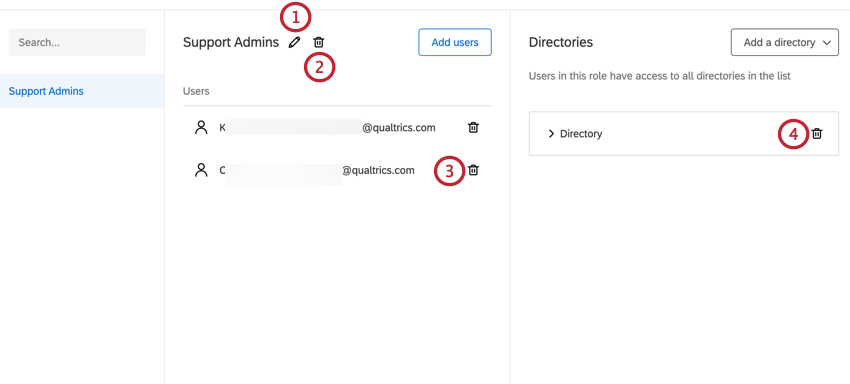Funciones del XM Directory
Acerca de los roles del XM Directory
Tiene múltiples directorios ¿Y quieres dar acceso a algunos directorios para ciertos usuarios y a diferentes directorios para otros usuarios? Esto se puede lograr mediante el control de acceso basado en roles con XM Directory. Con esta función, Administradores de Marca/organización puede elegir qué usuarios específicos tienen acceso a qué directorios, así como otorgar a ciertos usuarios permisos de administrador sobre directorios específicos.
Permisos de Marca/organización necesarios
Antes de poder utilizar esta función, su marca/organización debe tener la Administrar roles de Directorio Permiso habilitado. Para habilitar este permiso, contacto con su Gerente de éxito técnico. También debes tener esto permiso Habilitado a nivel de usuario para habilitar y configurar roles: para habilitar esto, comuníquese con su Administrador de Marca/organización .
Habilitar directorios para utilizar roles
Antes de poder crear roles, debe elegir qué directorios pueden ser controlados por roles.
- Navegue hasta el XM Directory haciendo clic en Directorios .

- Seleccione un directorio utilizando el menú desplegable.
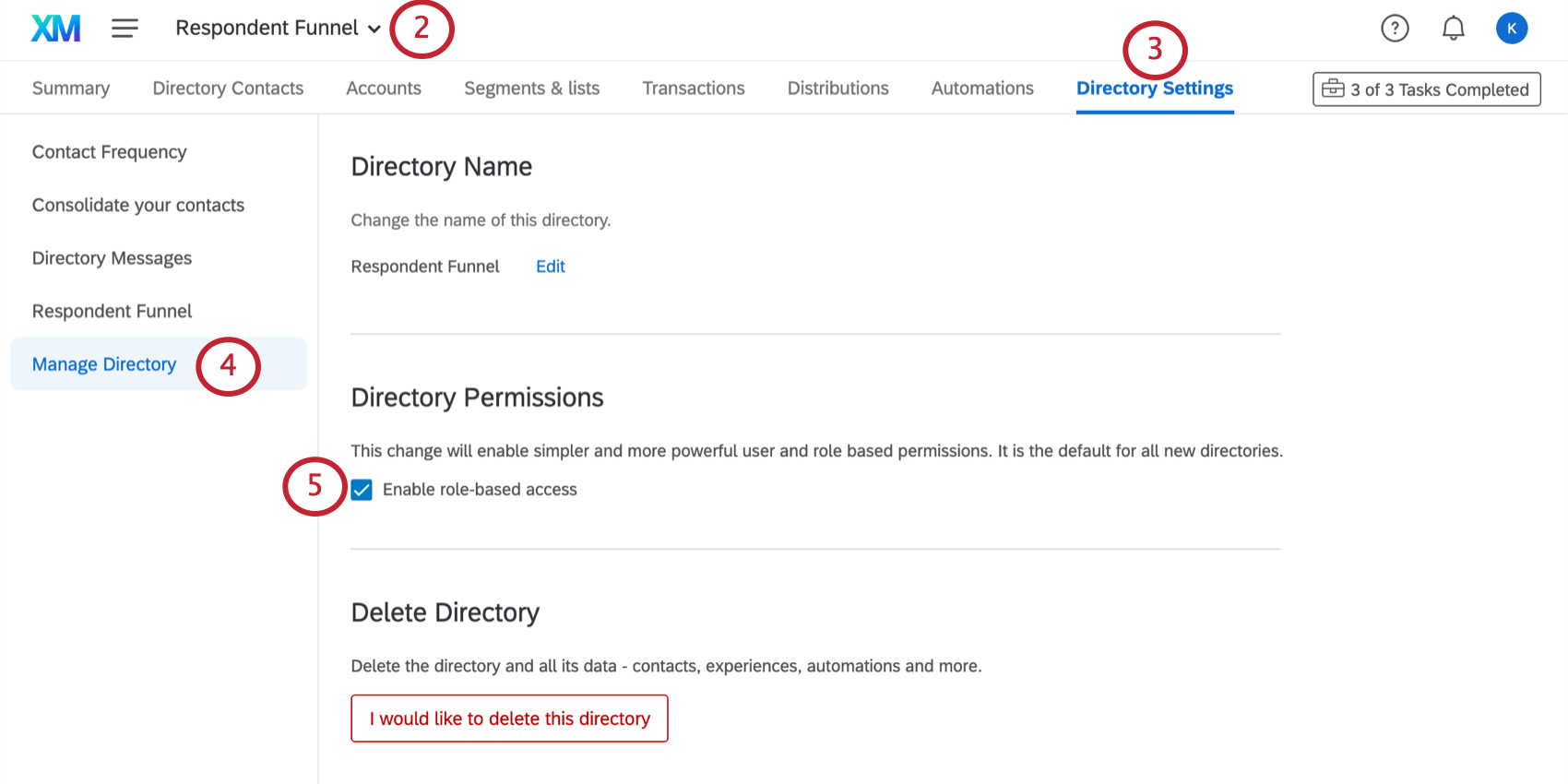
- Hacer clic Configuración del Directorio .
- Seleccionar Administrar Directorio .
- Encender Habilitar el acceso basado en roles .
Creación de roles de Directorio
Consejo Q: Para cada directorio de su licencia, recomendamos tener dos roles.
- Una función es el acceso básico al directorio y permite a los usuarios distribuir a listas o agregar contactos sin necesariamente darles acceso a la configuración del directorio (renombrar o eliminar el directorio, reglas de frecuencia de contacto , reglas de deduplicación , etc.). Esta función tendrá a la mayoría de sus usuarios y tendrá la función “Administrar Directorio”. desactivado .
- El segundo rol es el acceso administrativo, los usuarios que tienen acceso al directorio y pueden editar las opciones que se encuentran en la pestaña Configuración del Directorio . Esta función tendrá menos usuarios (posiblemente solo usted) y tendrá la función “Administrar Directorio”. activado .
- Navegue hasta el XM Directory haciendo clic en Directorios .

- Haga clic en el nombre del directorio seleccionado actualmente
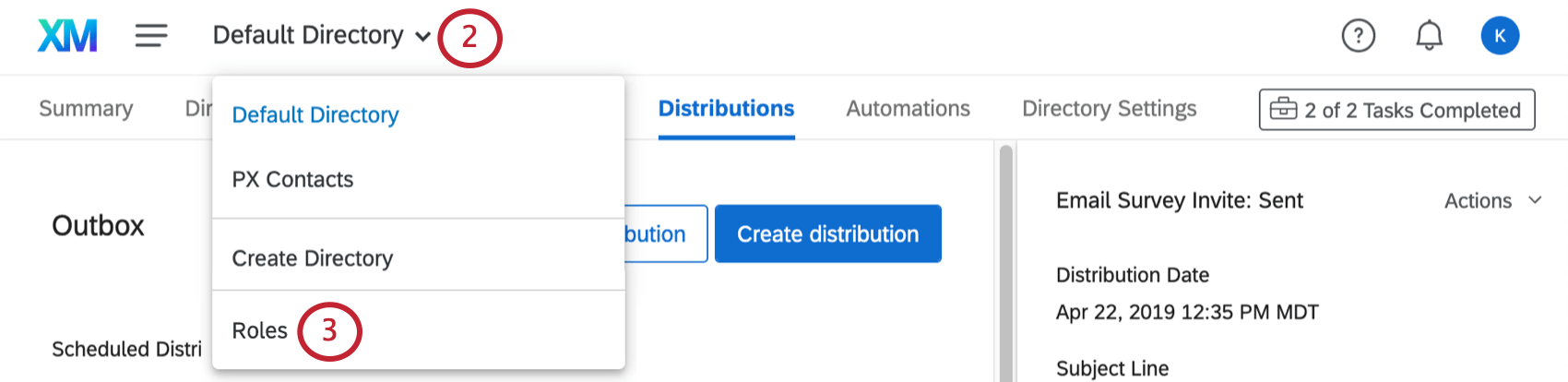
- Seleccionar Roles .
- Hacer clic Crear un rol .

- Dale un nombre a tu rol.
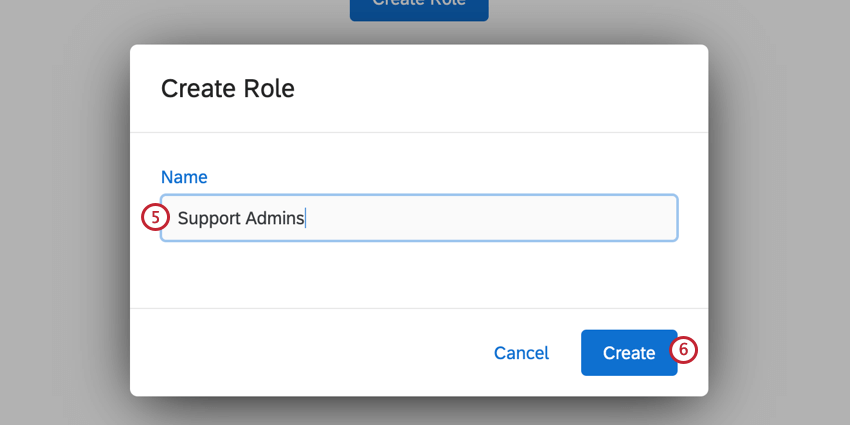
- Hacer clic Crear.
- Hacer clic Agregar un directorio y seleccione el directorio al que desea que este rol tenga acceso. Los usuarios podrán crear y editar listas de correo así como enviar correos electrónicos en este directorio.
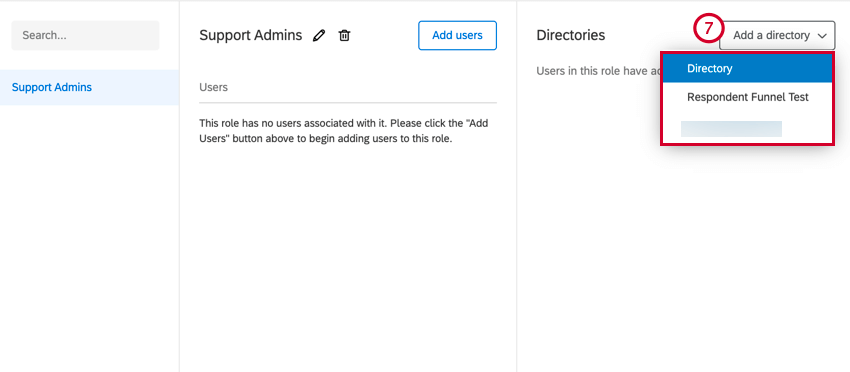 Consejo Q: Si no ve el directorio deseado aquí, entonces ese directorio no ha sido habilitado para el acceso basado en roles. Ver Habilitar directorios para utilizar acceso basado en roles para aprender cómo habilitar su directorio.Consejo Q: Puede agregar varios directorios a una función.
Consejo Q: Si no ve el directorio deseado aquí, entonces ese directorio no ha sido habilitado para el acceso basado en roles. Ver Habilitar directorios para utilizar acceso basado en roles para aprender cómo habilitar su directorio.Consejo Q: Puede agregar varios directorios a una función. - Si lo desea, determine los privilegios de directorio adicionales que tiene este rol habilitando o deshabilitando la siguiente opción:
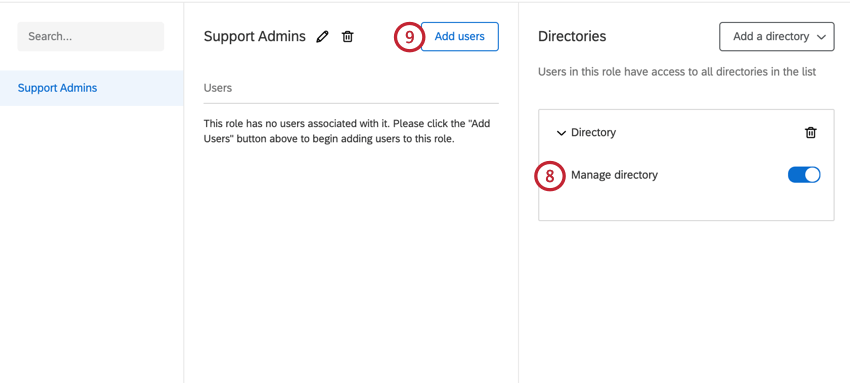
- Administrar directorio :Cuando está habilitado, este privilegio otorga a los usuarios acceso administrativo al directorio. Esto significa que además de tener acceso a la Directorio de contactos pestaña, tendrán la posibilidad de acceder a la configuración del directorio , que incluye Reglas de frecuencia de contacto , configuración de duplicación , mensajes de directorio , nombres y configuraciones de directorio , y embudo de respuesta acceso. Cuando Administrar directorio está deshabilitado, los usuarios agregados al rol aún pueden enviar distribuciones y crear listas de correo, pero no podrán acceder a todo el directorio ni a su configuración.
Consejo Q: Fuera de los roles, puedes utilizar funciones administrativas. permisos para limitar el acceso a funciones como automatizaciones para usuarios individuales, grupos o divisiones.
- Administrar directorio :Cuando está habilitado, este privilegio otorga a los usuarios acceso administrativo al directorio. Esto significa que además de tener acceso a la Directorio de contactos pestaña, tendrán la posibilidad de acceder a la configuración del directorio , que incluye Reglas de frecuencia de contacto , configuración de duplicación , mensajes de directorio , nombres y configuraciones de directorio , y embudo de respuesta acceso. Cuando Administrar directorio está deshabilitado, los usuarios agregados al rol aún pueden enviar distribuciones y crear listas de correo, pero no podrán acceder a todo el directorio ni a su configuración.
- Hacer clic Agregar usuarios para agregar usuarios al rol.
- Busque usuarios escribiendo su correo electrónico.
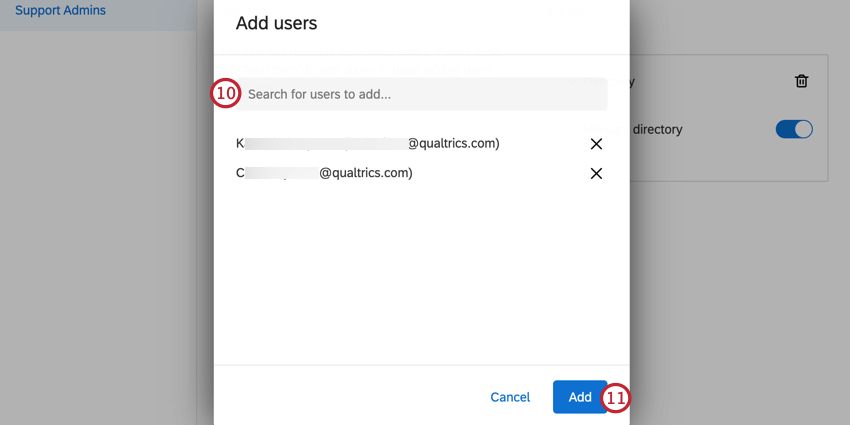
Consejo Q: Puedes agregar varios usuarios a un rol.
Atención: Asegúrate de darte acceso al rol. Si habilita el acceso basado en roles para un directorio y no se agrega al rol, perderá el acceso al directorio. - Cuando haya terminado, haga clic en Agregar.
Administrar y eliminar funciones de Directorio
Después de crear su rol, puede cambiar los privilegios del rol y qué usuarios están en el rol en cualquier momento. También puedes cambiar el nombre de tu rol o eliminarlo por completo si es necesario.
- Haga clic en el ícono de lápiz siguiente al nombre de su rol para editarlo.
- Haga clic en el icono de la papelera siguiente al nombre de su rol para eliminarlo.
Consejo Q: ¡Una vez que se elimina un rol, es irrecuperable!
- Haga clic en el icono de la papelera siguiente a un usuario para eliminarlo del rol.
- Haga clic en el icono de la papelera siguiente a un nombre de directorio para eliminar el directorio de la función.
Plataforma vs. Permisos basados en roles
Hay dos formas de otorgar a los usuarios acceso a los directorios: a través de permisos de plataforma y a través de permisos basados en roles. En esta sección se explican las diferencias entre estos permisos.
- Permiso de plataforma :El individuo permisos de usuario encontrado en el Administración página.
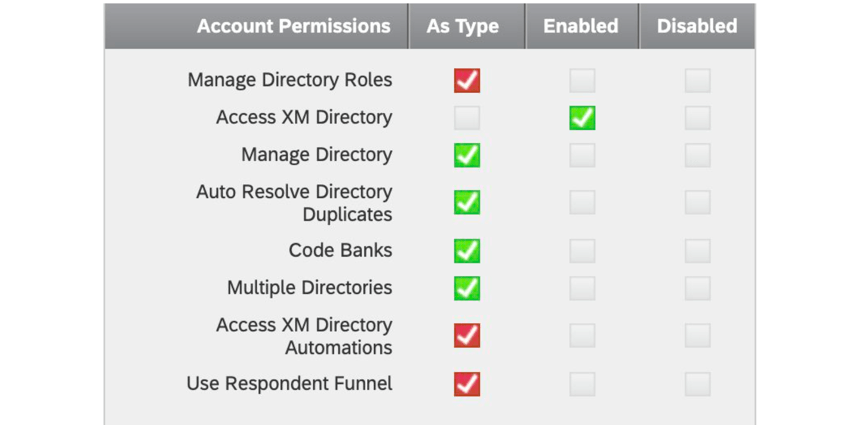
- Permiso basado en roles :Los permisos otorgados a un usuario a través de los roles del XM Directory . Estos permisos son aplicables a los directorios que tienen acceso basado en roles habilitado .
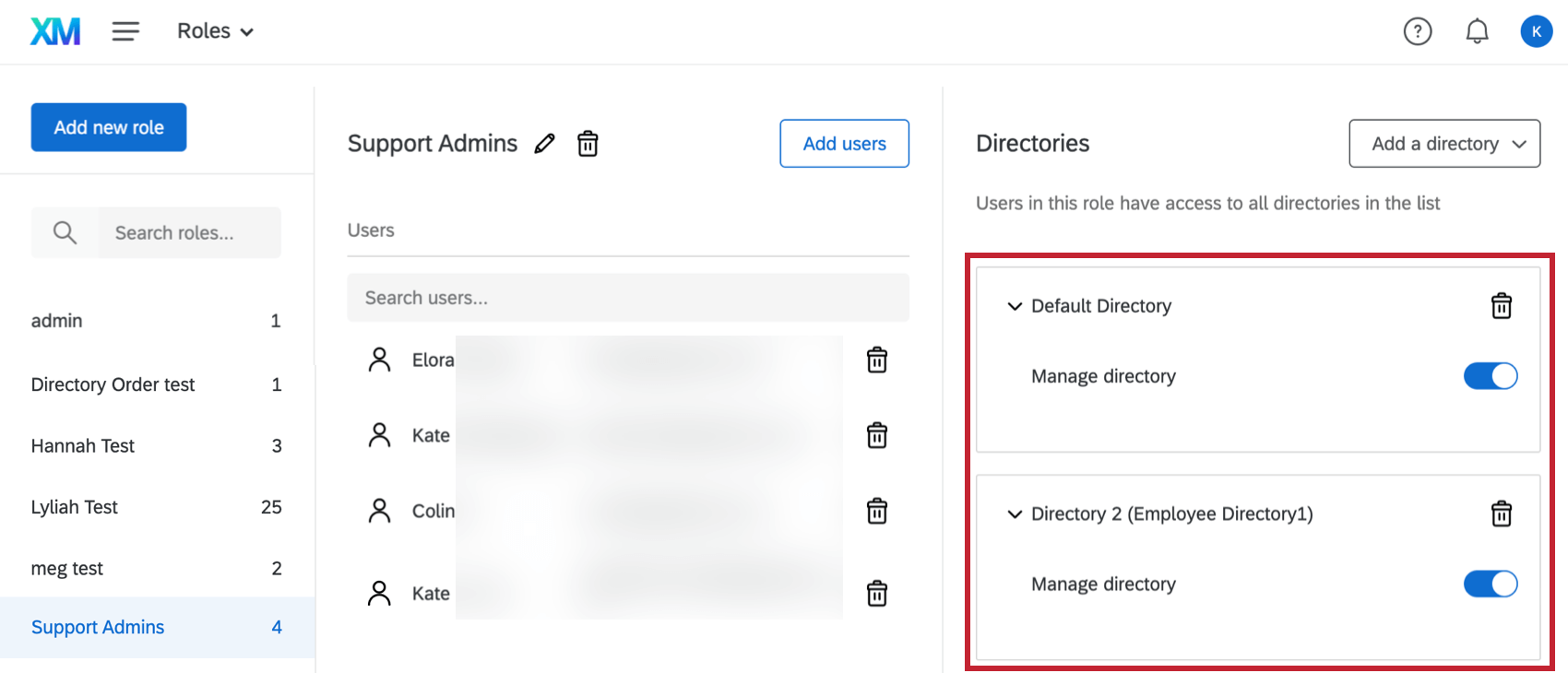
Explicación de los tipos de permisos
- Permiso de la plataforma “Administrar roles de Directorio ” :Un usuario con la Administrar roles de Directorio El permiso puede habilitar y deshabilitar el acceso basado en roles para directorios. El usuario también puede acceder a la configuración de roles para ver y editar roles para directorios donde está habilitado el acceso basado en roles.
- Permiso de la plataforma “Acceso al XM Directory” : Un usuario con la Acceda al XM Directory El permiso podrá crear y editar listas de correo y utiliza el distribución funciones en todos los directorios donde el acceso basado en roles está deshabilitado.
- Permiso “Administrar Directorio” de la plataforma : Un usuario con Administrar Directorio El permiso permitirá acceder a las funciones de administración del directorio, como los contactos del directorio y la configuración del directorio , en todos los directorios donde el acceso basado en roles está deshabilitado. Este usuario podrá ver y editar el directorio. contactos , acceso listas de correo , automatizaciones , nivel de directorio resúmenes y ajustes .
- El permiso “Administrar Directorio” basado en roles está deshabilitado : Un usuario con la Administrar Directorio Los permisos basados en roles deshabilitados aún pueden crear y editar listas de correo y utiliza el distribución Características para directorios, s o siempre que el directorio utilice acceso basado en roles y el El usuario ha sido añadido a un rol con acceso al directorio.
- Permiso “Administrar Directorio” basado en roles habilitado : Un usuario con la Administrar Directorio El permiso basado en roles permitirá acceder a las funciones avanzadas y de administración de los directorios donde el acceso basado en roles está habilitado y el usuario ha sido agregado a un rol con acceso al directorio. Este usuario podrá ver y editar el directorio. contactos , acceso listas de correo , automatizaciones , nivel de directorio resúmenes y ajustes .
Administrar versus acceder al Directorio
| Administrar directorio | Directorio de acceso | |
| Acceso completo para ver y editar todos los contactos en el directorio | Sí | No |
| Los contactos cargados por este usuario se agregan automáticamente al directorio central | Sí | Sí |
| Distribuir a contactos no añadidos/cargados por el usuario | Sí | No |
| Las reglas de frecuencia de contacto central y de deduplicación aplicar a los contactos que cargan a través de sus propias listas. | Sí | Sí |
| Ver, editar y distribuir a las listas de inscripción automática creadas desde el directorio que se comparten con ellos | Sí | Sí |
| Crear listas de Contacto | Sí | Sí |
| Agregar contactos | Sí | Sí |
| Agregar transacciones | Sí | Sí |
| Eliminar contactos que han subido | Sí | Sí |
| Eliminar contactos que no han subido | Sí | No |
| Cambiar las reglas de frecuencia de Contacto a Nivel de Directorio | Sí | No |
| Cambiar la resolución de identidad a Nivel de Directorio | Sí | No |
| Configurar el embudo de encuestados | Sí | No |
| Crear un grupo de Transacción | Sí | Sí |
| Distribución a Lista | Sí | Sí |
| Distribución al grupo de Transacción | Sí | Sí |
| Acceder a las API de Transacción | Sí | No |
| Ejecutar Tarea XMD (cargar/distribuir) | Sí | No |